在win7系统中自带有自带更新功能,有新更新的话就会在第一时间推送,虽然更新可以让电脑功能更完善,但是也会导致一些问题,所以很多人并不希望更新,那么如何关闭win7更新呢?
在win7系统中自带有自带更新功能,有新更新的话就会在第一时间推送,虽然更新可以让电脑功能更完善,但是也会导致一些问题,所以很多人并不希望更新,那么如何关闭win7更新呢?针对这个问题,接下来就由笔者给大家介绍一下关闭windows7自动更新的详细方法吧。
1、点击开始菜单,选择控制面板。
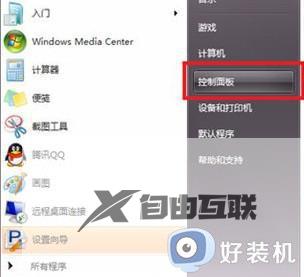
2、点击系统和安全。
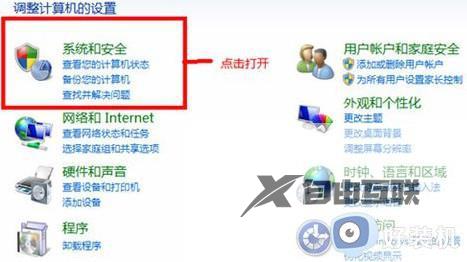
3、点击选择Windows Update 。
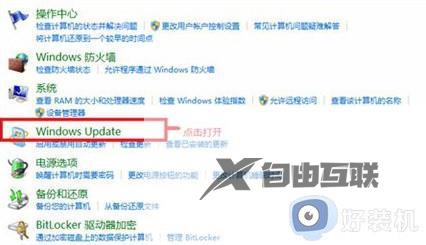
4、点击更改设置。
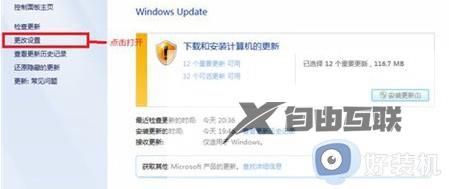
5、在重要更新栏,选择从不检查更新。
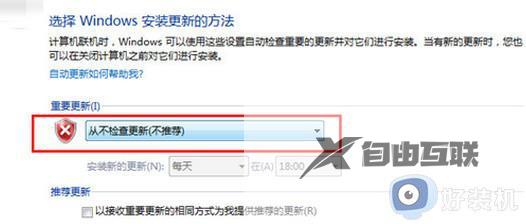
6、设置结束如图。
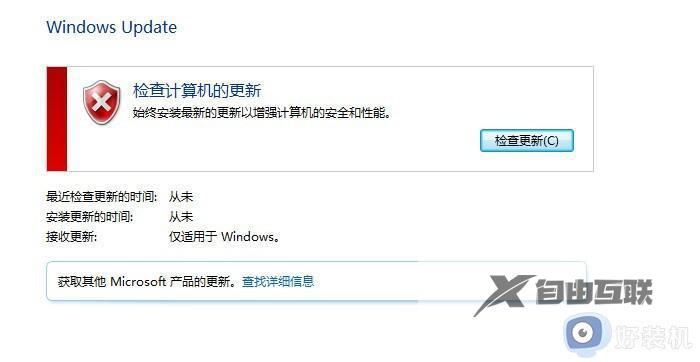
7、接着按下win+r打开运行功能,在运行窗口中输入gpedit.msc进入本地组策略编辑器。
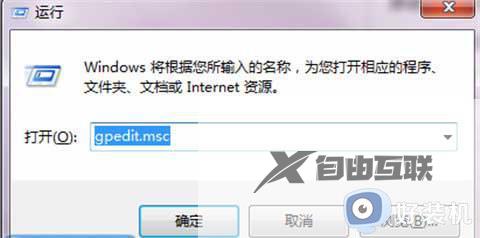
8、在本地组策略编辑器中点击管理模版——windows组建——windows update。
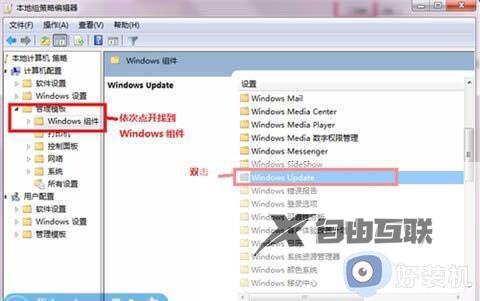
9、找到并双击不要在关闭Windows对话框显示安装更新并关机选项。
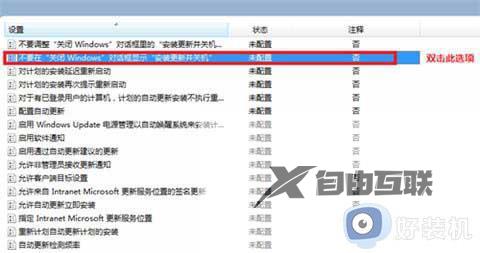
10、设置为已启用即可。
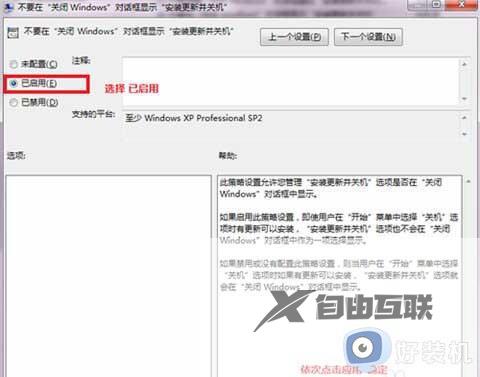
关于怎么关闭windows7自动更新的详细内容就给大家介绍到这里了,有遇到一样情况的用户们可以参考上述方法步骤来进行关闭,希望帮助到大家。
【文章原创作者:盐城网页设计 http://www.1234xp.com/yancheng.html 处的文章,转载请说明出处】